Mit der Picture-in-Picture-Funktion (PiP) können Benutzer Videos in einem separaten schwebenden Fenster ansehen, was ein verbessertes Seherlebnis ermöglicht. Diese Funktion stellt sicher, dass Ihr Video auch dann im Overlay-Fenster weiter abgespielt wird, wenn Sie zu einer anderen Registerkarte oder Anwendung navigieren, was sie perfekt für Multitasking macht.
Während PiP auf unterstützten Websites manuell aktiviert werden kann, bietet Firefox den Komfort von automatischem PiP. Das bedeutet, dass Sie es nicht bei jeder Verwendung aktivieren müssen. Hier finden Sie eine Anleitung zum Einrichten der automatischen Bild-in-Bild-Funktion in Firefox.
- Starten Sie zunächst Firefox und klicken Sie auf das Hamburger-Menü, das durch drei horizontale Linien in der oberen rechten Ecke des Browsers dargestellt wird.
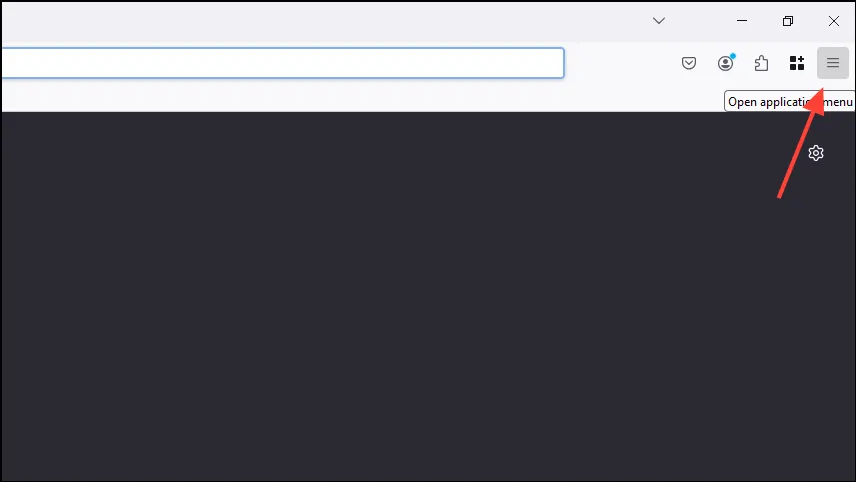
- Wählen Sie „Einstellungen“ aus dem Dropdown-Menü.
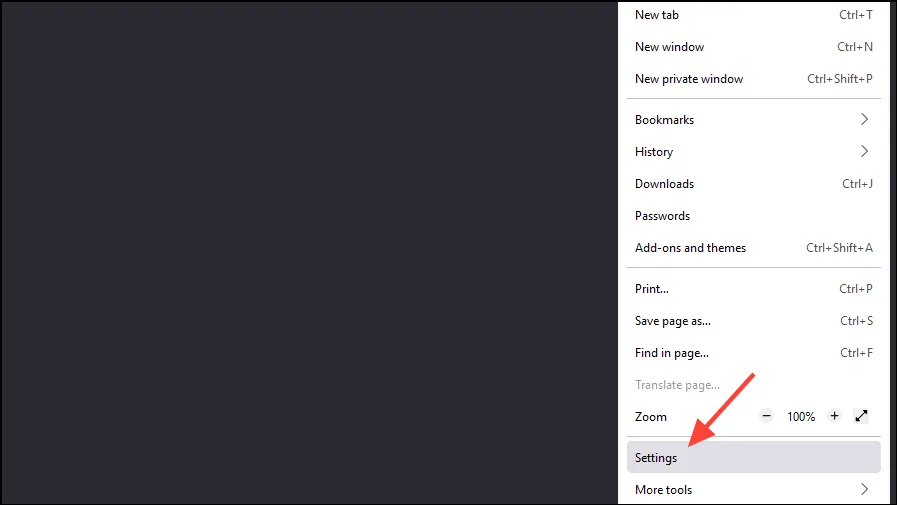
- Navigieren Sie im Einstellungsfenster zu „Firefox Labs“ in der linken Seitenleiste.
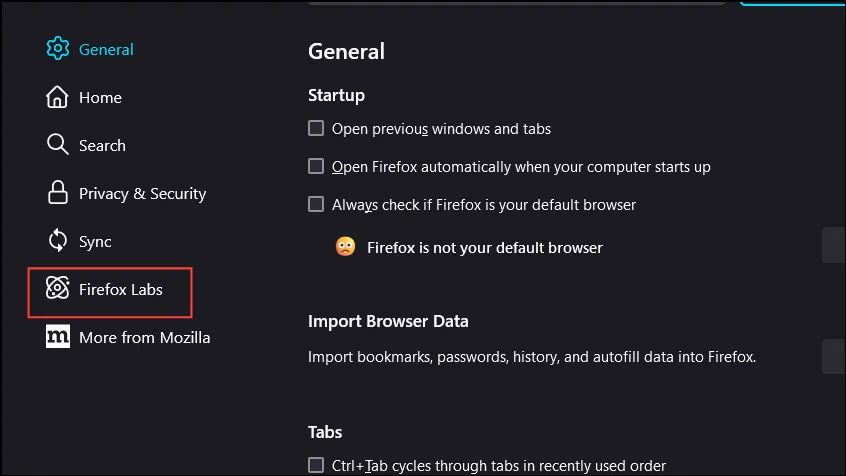
- Aktivieren Sie die Funktion, indem Sie die Option „Bild-in-Bild: Automatisches Öffnen beim Tab-Wechsel“ aktivieren.
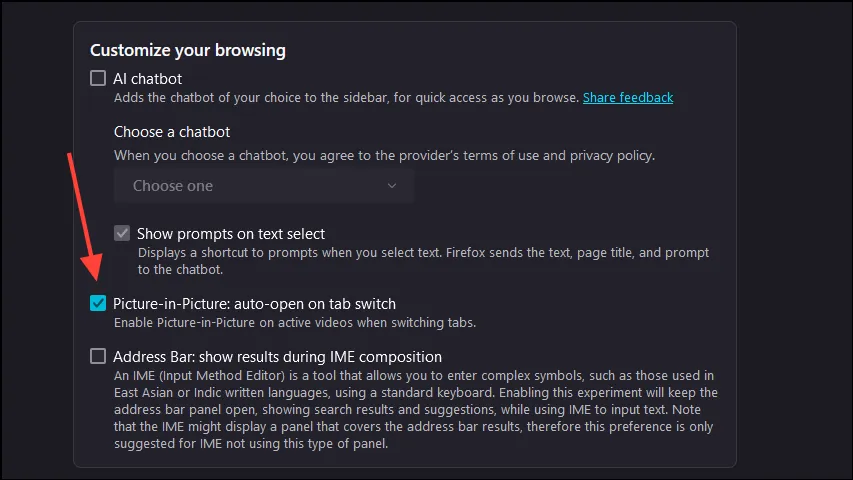
- Um zu testen, ob die automatische Bild-in-Bild-Funktion erfolgreich aktiviert wurde, besuchen Sie eine Video-Streaming-Plattform wie YouTube und starten Sie ein Video.
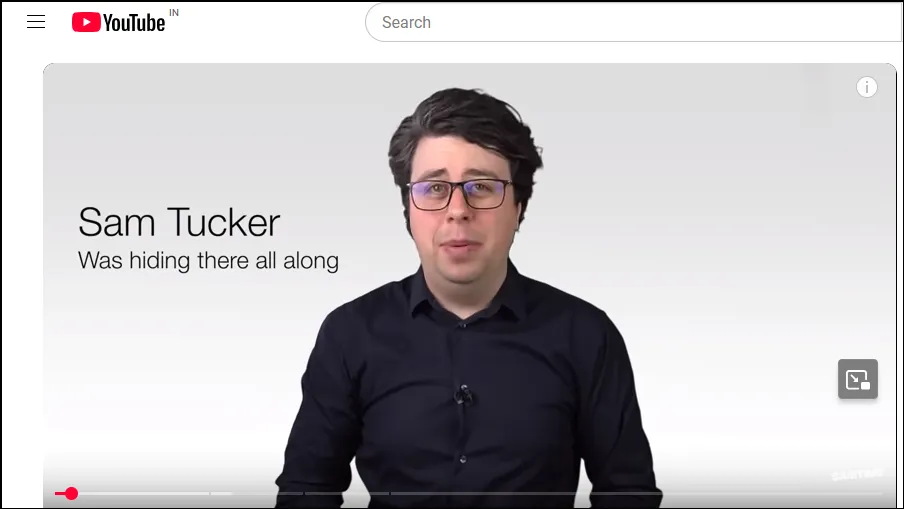
- Wechseln Sie zu einem neuen Tab. Dort sollten Sie Ihr Video in einem schwebenden Fenster sehen. Dieses Fenster bleibt auch dann zugänglich, wenn Sie den Browser minimieren oder zu einer ganz anderen Anwendung wechseln.
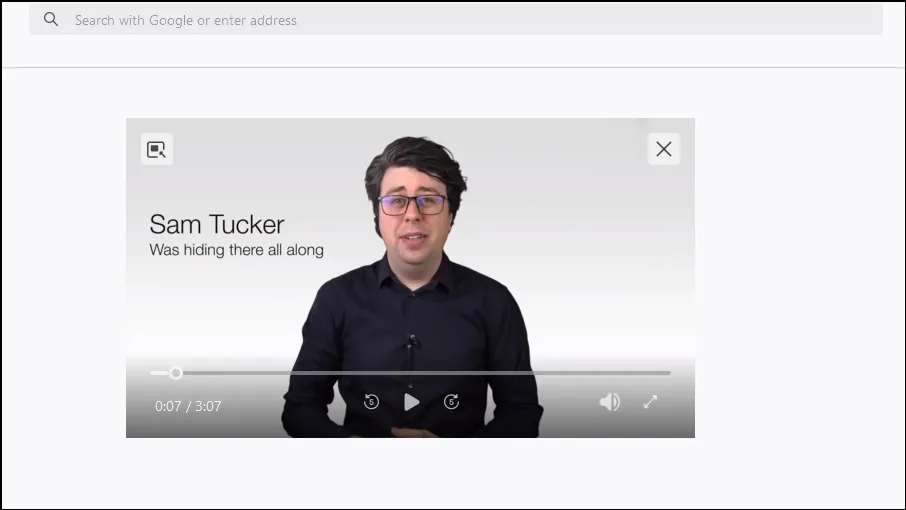
- Das schwebende Videofenster enthält grundlegende Steuerungsoptionen wie Wiedergabe, Pause, Suchen, Stummschalten, Größenänderung und Vollbild. Wenn Sie zur YouTube-Seite oder zur ursprünglichen Site zurückkehren, wird das PiP-Fenster geschlossen und das Video im Hauptbrowserfenster fortgesetzt.
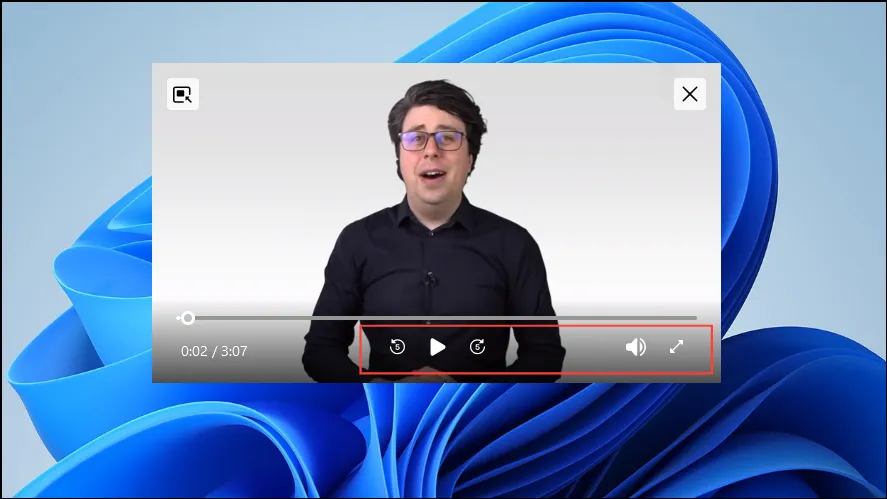
- Sie können die Position des Videos einfach ändern, indem Sie auf das Bild-in-Bild-Fenster klicken und es über Ihren Bildschirm ziehen.
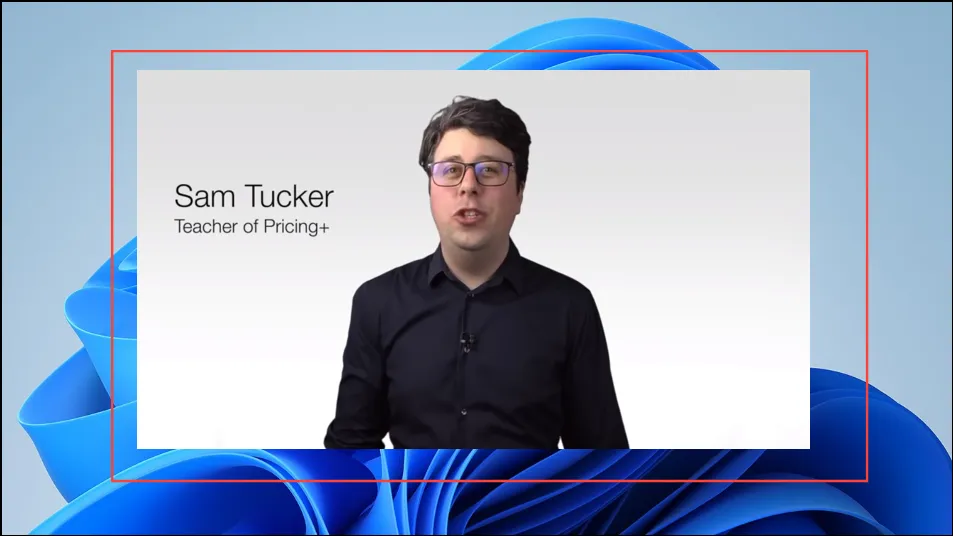
- Um zur ursprünglichen Registerkarte zurückzukehren, auf der das Video gestartet wurde, klicken Sie einfach auf die Schaltfläche „Zurück zur Registerkarte“ oben links im PiP-Fenster.
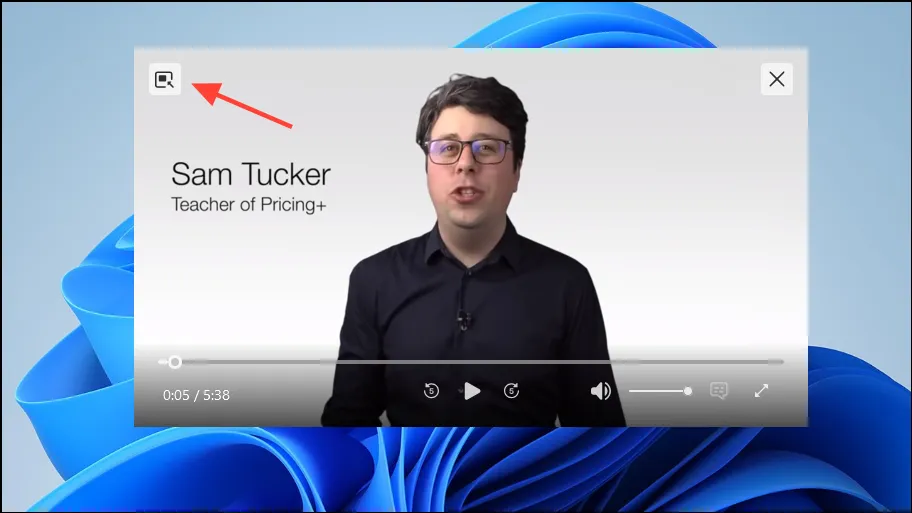
- Sie können die Größe des PiP-Fensters ändern, indem Sie an den Ecken ziehen. Beachten Sie, dass bei der Größenänderung das ursprüngliche Seitenverhältnis beibehalten wird und keine freien Anpassungen möglich sind.
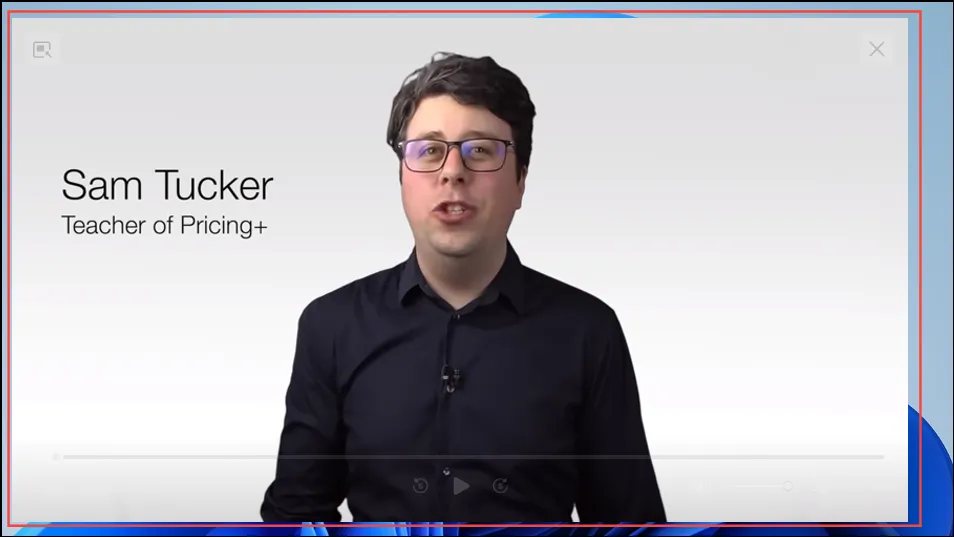
- Um das Bild-in-Bild-Fenster zu schließen, bewegen Sie den Cursor darüber und klicken Sie auf die Schaltfläche „x“, die in der oberen rechten Ecke angezeigt wird.
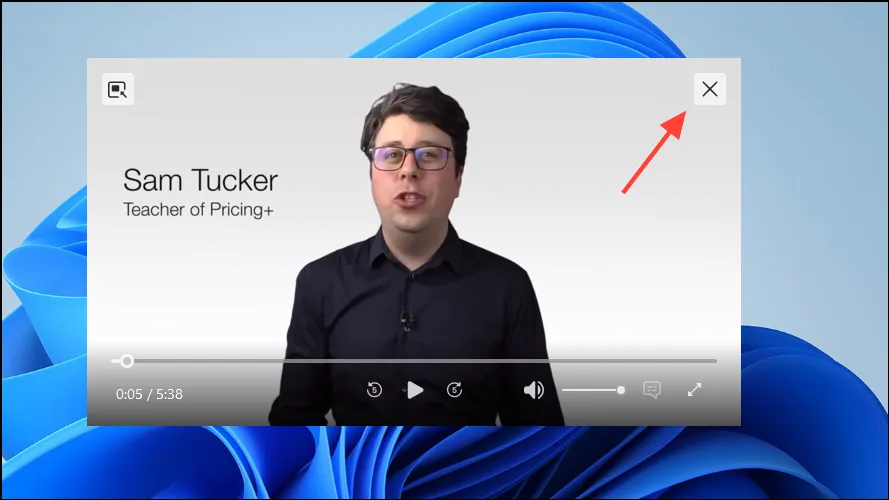
Bild-in-Bild manuell aktivieren
Wenn Sie nicht möchten, dass Videos automatisch im PiP-Modus geöffnet werden, können Sie diese Funktion auf verschiedene Arten manuell steuern.
Methode 1: Verwenden des Video-Umschalters auf Ihrem Bildschirm
- Rufen Sie in Firefox ein Video auf einer beliebigen Website auf und bewegen Sie die Maus darüber. Die Schaltfläche „Bild-in-Bild“ wird angezeigt. Klicken Sie auf die Schaltfläche „Dieses Video herausspringen lassen“.
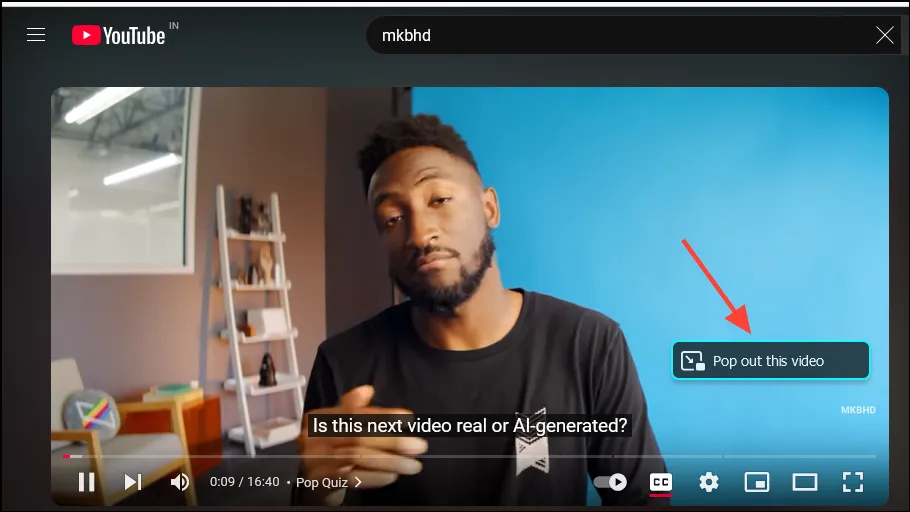
- Die Wiedergabe Ihres Videos im Bild-in-Bild-Modus beginnt unten rechts auf Ihrem Bildschirm. Dabei bleiben die gleichen Steuerungsoptionen wie zuvor erläutert erhalten.
Methode 2: Über das Rechtsklickmenü
- Klicken Sie mit der rechten Maustaste auf ein Video, das in Firefox abgespielt wird, und wählen Sie im Kontextmenü „Bild-in-Bild ansehen“. Über dieses Menü können Sie das Video auch abspielen, anhalten, stummschalten, die Wiedergabegeschwindigkeit anpassen, das Video in einer Schleife abspielen und in den Vollbildmodus wechseln.
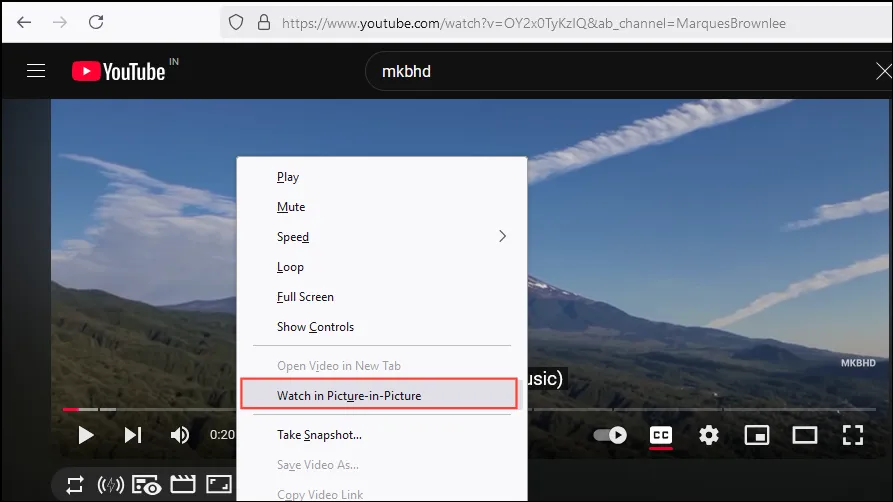
Methode 3: Verwenden von Tastaturkürzeln
Sie können den Bild-in-Bild-Modus in Firefox mithilfe von Tastaturkürzeln aktivieren. Drücken Sie, Ctrl + Shift + ]um das Video in den PiP-Modus zu schalten oder aus diesem Modus zu entfernen. In diesem Modus können Sie andere Tastenkombinationen zur Wiedergabesteuerung verwenden.
Wichtige Überlegungen
- Für den automatischen Bild-in-Bild-Modus ist Firefox ab Version 130 erforderlich. Ältere Versionen unterstützen nur die manuelle Steuerung.
- Wenn Sie nach der Aktivierung der automatischen Bild-in-Bild-Funktion in Firefox keine PiP-Steuerelemente im schwebenden Fenster bemerken, überprüfen Sie den Abschnitt „Allgemein“ Ihrer Einstellungen und stellen Sie sicher, dass die Option „Bild-in-Bild-Videosteuerung aktivieren“ ausgewählt ist.
- Untertitel und Bildunterschriften funktionieren bei unterstützten Videos auch im Bild-in-Bild-Modus, müssen aber im normalen Anzeigemodus aktiviert werden, bevor zu PiP gewechselt wird. Bei Plattformen wie Netflix und YouTube sind Untertitel normalerweise standardmäßig aktiviert.
- Während ein Video im Bild-in-Bild-Modus abgespielt wird, bleibt der Videoplayer unabhängig von anderen Aktivitäten auf Ihrem Bildschirm, Sie können das PiP-Fenster jedoch nicht minimieren.
- Firefox unterstützt auch die gleichzeitige Wiedergabe mehrerer Videos im Bild-in-Bild-Modus.
Schreibe einen Kommentar